怎么连接另一台电脑打印机 如何在局域网中连接另一台电脑上的打印机
更新时间:2023-07-23 15:42:26作者:xiaoliu
怎么连接另一台电脑打印机,想象一下您的家庭或办公室内有多台电脑,您希望它们可以共享一台打印机,这样不仅省钱,而且更加方便。在局域网中连接另一台电脑上的打印机并不困难,只需要按照下面的简单步骤依次操作即可。
如何在局域网中连接另一台电脑上的打印机
操作方法:
1.首先要知道是哪台电脑共享的打印机,然后查看其IP地址。

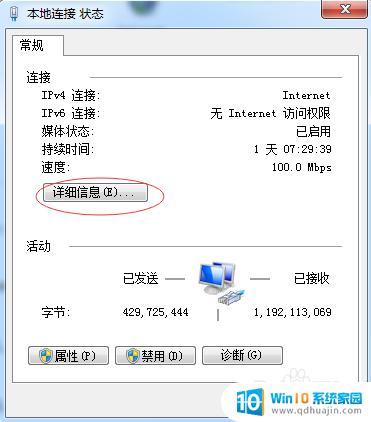
2.192.168.2.100这个就是IP地址啦,记下来。
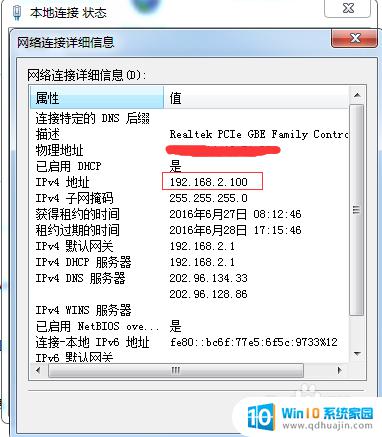
3. 然后打开开始菜单、点击运行、输入\\192.168.2.100,一定要记得在IP地址前加上两条斜杠。
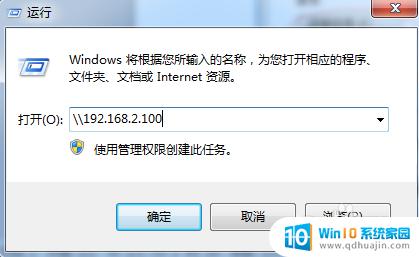
4.这时候共享的打印机就显示出来啦,右键连接即可。
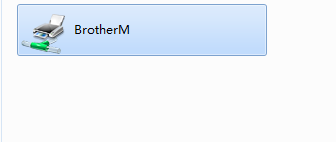
5.如果提示安装驱动的话,则点击即可。
在局域网中连接另一台电脑的打印机并不难,只需确保两台电脑都连接同一网络,并在打印机所连电脑上设置共享打印机即可。如有问题,可在网络中寻求帮助。
怎么连接另一台电脑打印机 如何在局域网中连接另一台电脑上的打印机相关教程
热门推荐
电脑教程推荐
- 1 windows系统经常无响应,怎么弄 电脑桌面无响应怎么解决
- 2 windows电脑c盘怎么清理 Windows 清理C盘的步骤
- 3 磊科路由器桥接 磊科无线路由器桥接设置详解
- 4 u盘提示未格式化 raw RAW格式U盘无法格式化解决方法
- 5 笔记本新装win 10系统为什么无法连接wifi 笔记本无线网连不上如何解决
- 6 如何看win几系统 win几系统查看方法
- 7 wind10如何修改开机密码 电脑开机密码多久更改一次
- 8 windows电脑怎么连手机热点 手机热点连接笔记本电脑教程
- 9 win系统如何清理电脑c盘垃圾 Windows 如何解决C盘红色警告
- 10 iphone隐藏软件怎么显示出来 苹果手机应用隐藏教程
win10系统推荐
- 1 萝卜家园ghost win10 64位家庭版镜像下载v2023.04
- 2 技术员联盟ghost win10 32位旗舰安装版下载v2023.04
- 3 深度技术ghost win10 64位官方免激活版下载v2023.04
- 4 番茄花园ghost win10 32位稳定安全版本下载v2023.04
- 5 戴尔笔记本ghost win10 64位原版精简版下载v2023.04
- 6 深度极速ghost win10 64位永久激活正式版下载v2023.04
- 7 惠普笔记本ghost win10 64位稳定家庭版下载v2023.04
- 8 电脑公司ghost win10 32位稳定原版下载v2023.04
- 9 番茄花园ghost win10 64位官方正式版下载v2023.04
- 10 风林火山ghost win10 64位免费专业版下载v2023.04